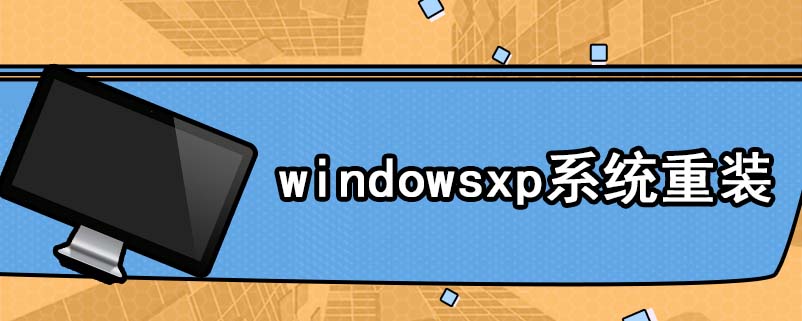现如今电脑已经走进千家万户,大家生活和工作基本上都离不开电脑,有些用户电脑在使用过程中出现死机用不了电脑需要装xp系统该怎么装呢?电脑死机可以使用U盘装系统,接下来以云骑士装xp系统为例,分享一下电脑死机用U盘装xp系统的方法教程,大家一起来看看吧!
用U盘装xp系统步骤阅读
1、用另一台电脑,打开云骑士装机大师,点击U盘启动,选择U盘模式,选择U盘的PE版本,选中U盘。
2、选择自定义参数,模式默认选择HDD-FAT32,参数为了保证兼容性,选择NTFS和CHS。
3、选择双启动,点击一键制作启动U盘,点击一键制作启动U盘按钮,选择系统版本。
4、自动下载完系统会进入PE,云骑士便会自动制作U盘启动。
5、等待U盘启动盘完成,将云骑士U盘启动盘插入电脑,进入U盘主页面,选择运行PE增强版。
6、在PE桌面上运行PE一键装机,选择安装盘符C盘,确定。
7、在下面的界面,装机工具执行映像的解压操作。
8、接着电脑会重启,开始安装xp系统,直至完成xp系统的安装。
用U盘装xp系统操作步骤
01 制作U盘启动盘:先用另一台电脑,打开云骑士装机大师,点击“U盘启动”,选择“U盘模式”,选择U盘的PE版本,选择标准版。
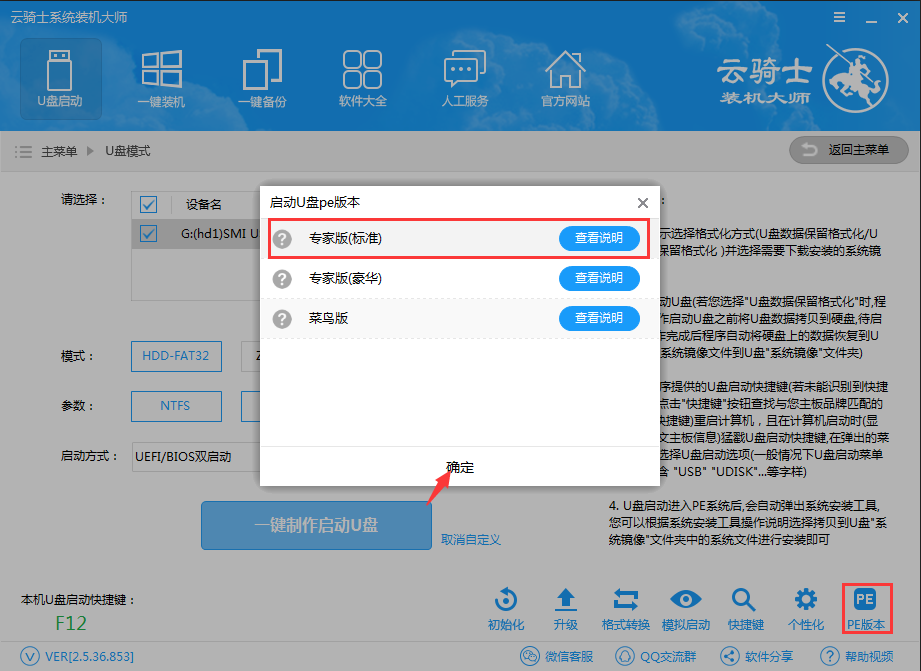
02 选中U盘,选择自定义参数,模式默认选择HDD-FAT32,参数为了保证兼容性,NTFS和CHS应当同时勾选,启动方式选择双启动,然后点击一键制作启动U盘。
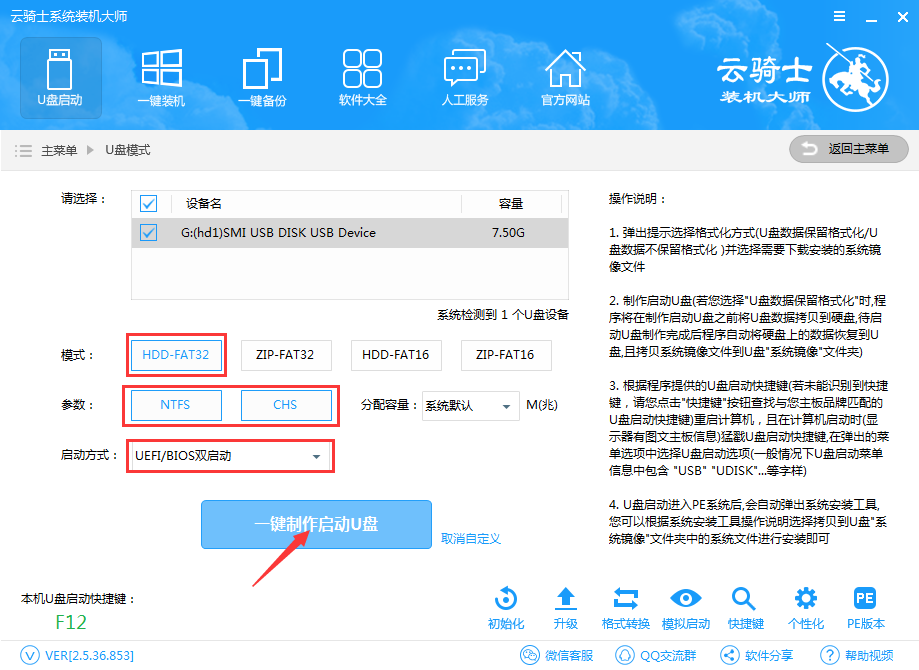
03 选择完点击“一键制作启动U盘”按钮会弹出“格式化”窗口,选择合适的选择后确定,接着是“系统选择”功能,选择原版xp系统。
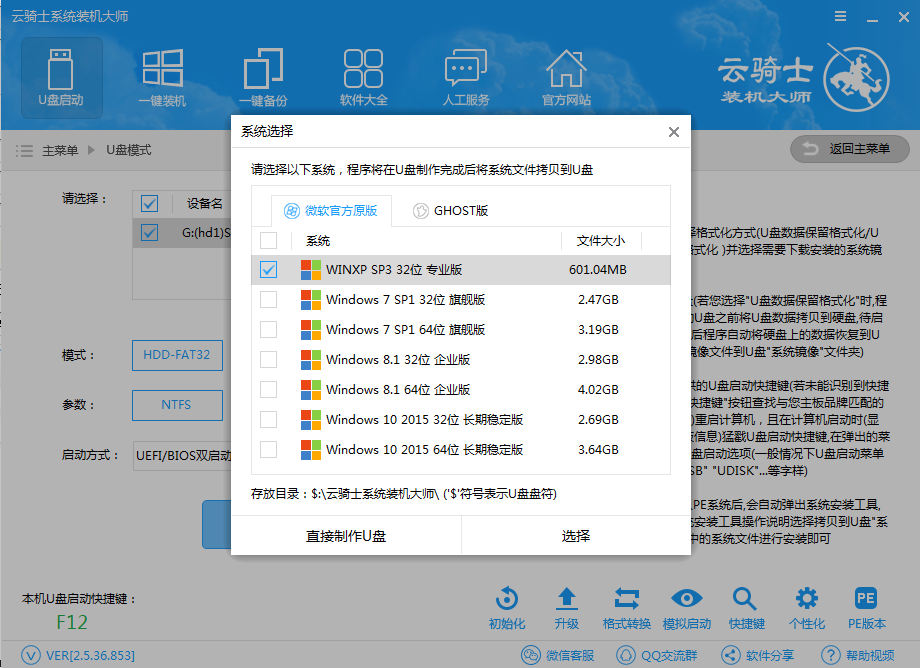
04 自动下载完xp系统后会进入PE个性化设置界面,这里直接点击保存设置并确定即可,而后云骑士便会自动制作U盘启动以及将下载系统和备份的资料导入到U盘里面,制作的过程会有点久请大家耐心等待下,云骑士U盘启动盘制作完成。
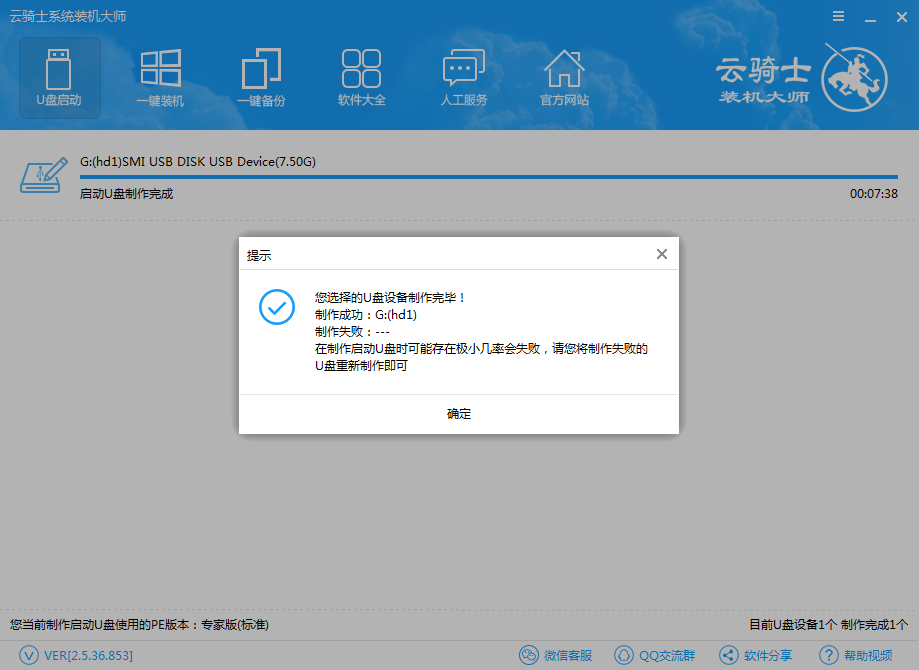
05 U盘装xp系统:将云骑士U盘启动盘插入电脑,进入U盘主页面,选择【02】运行PE增强版。
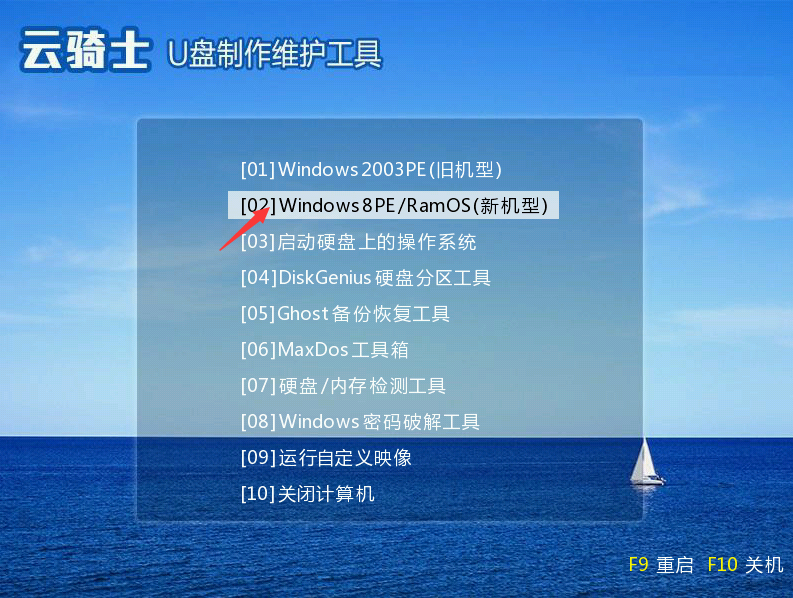
06 在PE桌面上运行【PE一键装机】,装机工具默认会加载映像路径,只需选择安装盘符C盘,确定。
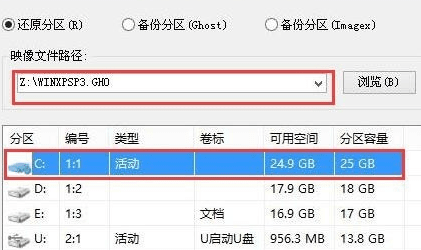
07 在下面的界面,装机工具执行映像的解压操作。
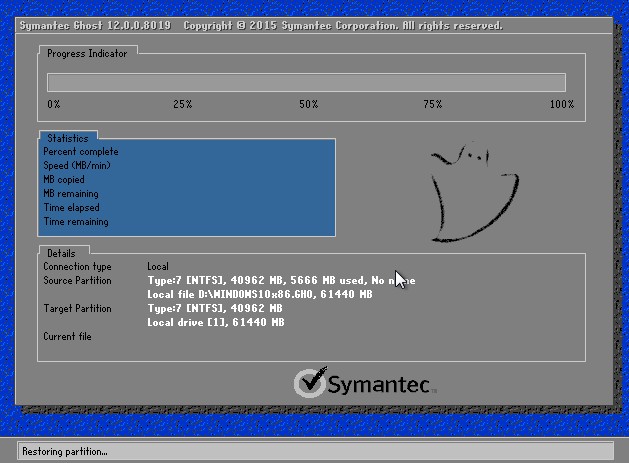
08 接着电脑会重启,开始安装xp系统,直至完成xp系统的安装。
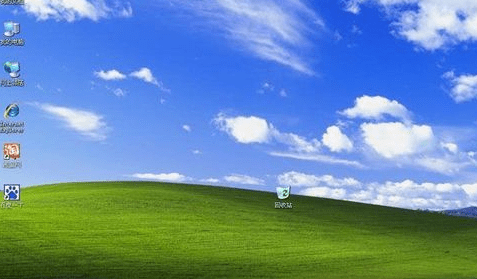
电脑系统在使用日常过程中可能会出现问题或者会越来越卡需要重装系统,重装系统有多种方法,其中一键重装是比较方便快捷的方法,那么一键重装xp系统要用什么软件呢?一键重装系统软件建议使用云骑士装机大师,下面分享一下迅雷下载云骑士装机大师的方法和重装xp系统的教程,大家一起来看看吧!
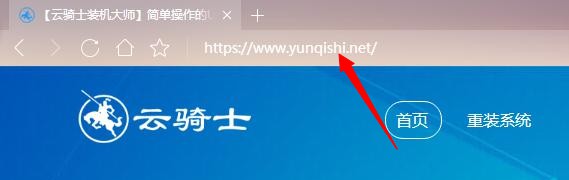
U盘重装系统无需启光驱也可实现装机,将其制作为U盘启动盘,方便携带,操作简单,安全性高,想换什么系统就换什么系统。下面以云骑士制作U盘启动盘为例,给大家带来U盘启动盘如何一键制作,感兴趣的小伙伴一起来看一下吧!

用U盘装xp系统相关内容